Plane Track Deform Node – Вузол «Деформа Відстеження Площин軶
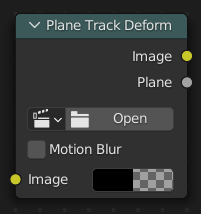
The Plane Track Deform Node is used replace flat planes in footage by another image, using plane tracks from motion tracking.
Plane Track – Відстеження Площини¶
Перед використанням цього вузла для фільмоматеріалу повинно бути зроблено відстеження площини – plane track у редакторі відеокліпів Movie Clip Editor.
Inputs – Уводи¶
- Image – Зображення
Зображення, що вкладається у місце відстеження площини й, таким чином, заміщує його ділянку у відеокліпі.
Properties – Властивості¶
- Movie Clip – Відеокліп
Використовується для вибору відеокліпу, для якого відстеження площини використовувати. Щодо керувальників дивіться Меню Блоку Даних – Data-Block Menu.
- Object – Об’єкт
Використовується для вибору об’єкта, з яким відстеження площини буде зв’язане.
- Track – Відстеження
Вживається для вибору відстеження площини, що буде використовуватися.
- Motion Blur – Розмив Рухом
Вмикає або вимикає використання розмиву, спричиненого рухом відстеження площини.
- Samples – Вибірки
Задається кількість вибірок для кожного кадру. Чим вище це число, тим плавніше ефект розмивання, але довше рендер, оскільки кожен віртуальний проміжний кадр має бути відрендерений.
Примітка
Вибірки беруться лише з наступного кадру, а не з попереднього. Тому розмитий об’єкт буде показуватися дещо попереду від того, як він виглядав би без розмиву рухом.
- Shutter – Затвор
Час (у кадрах), протягом якого затвор відкритий. Якщо ви рендерите з 24 кзс, і Shutter задано як 0.5, а час між кадрами є 41.67 мс, то затвор є відкритим у половині цього часу, 20.83 мс.
Outputs – Виводи¶
- Image – Зображення
Вивід перспективно обгорнутого зображення навколо відстеження площини.
- Plane – Площина
Продукує чорно-білу маску відстеження площини.
Examples – Приклади¶
Using Image Output – Використання виводу «Зображення»¶
Це може просто досягатися за допомогою вузла Alpha Over – «Альфа Над».
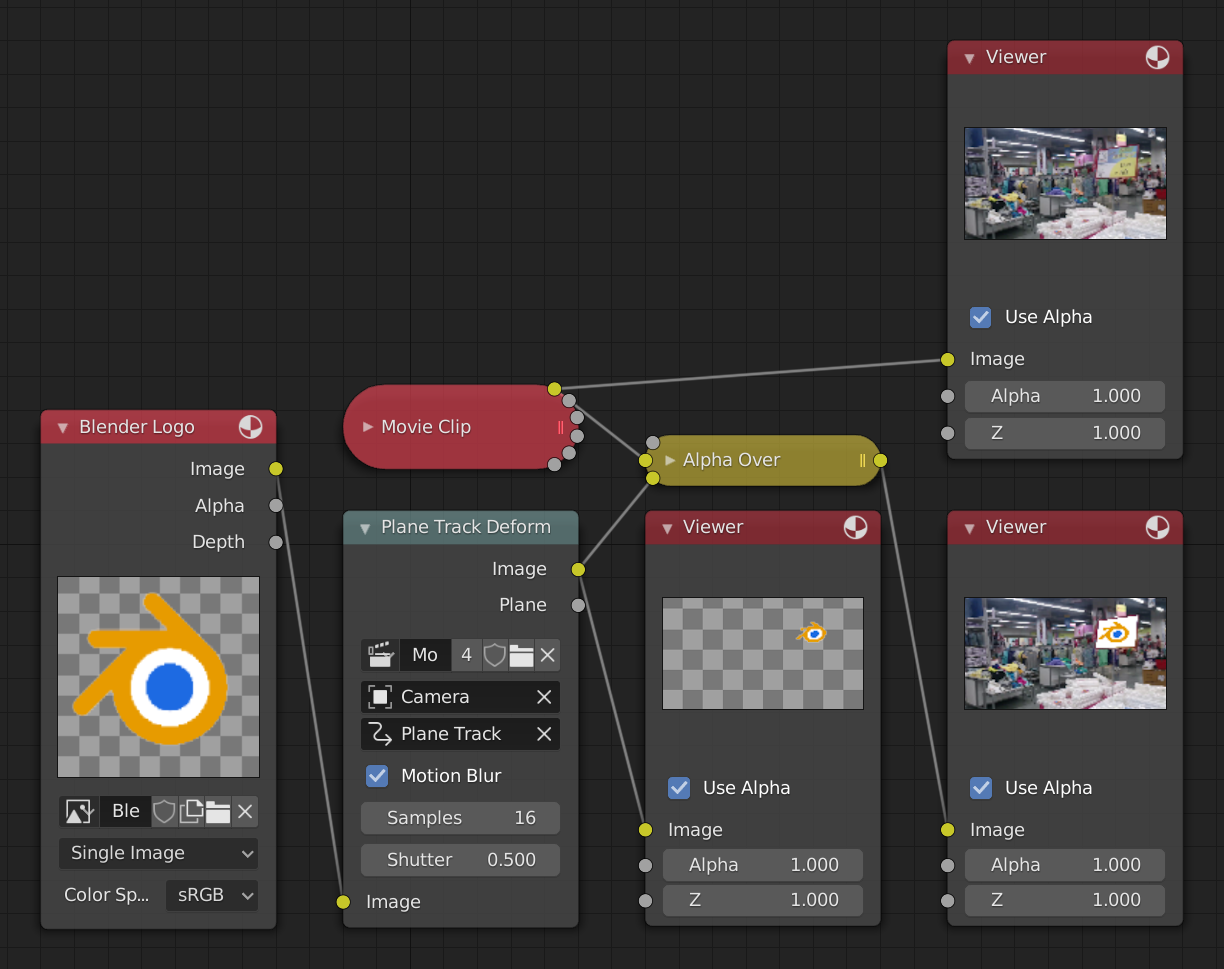
Використання виводу «Зображення» – Image.¶
Using Plane Output – Використання виводу «Площин໶
Це може досягатися шляхом змішування відеокліпу та зображення з використанням виводу Plane – «Площина» в якості фактору – factor.
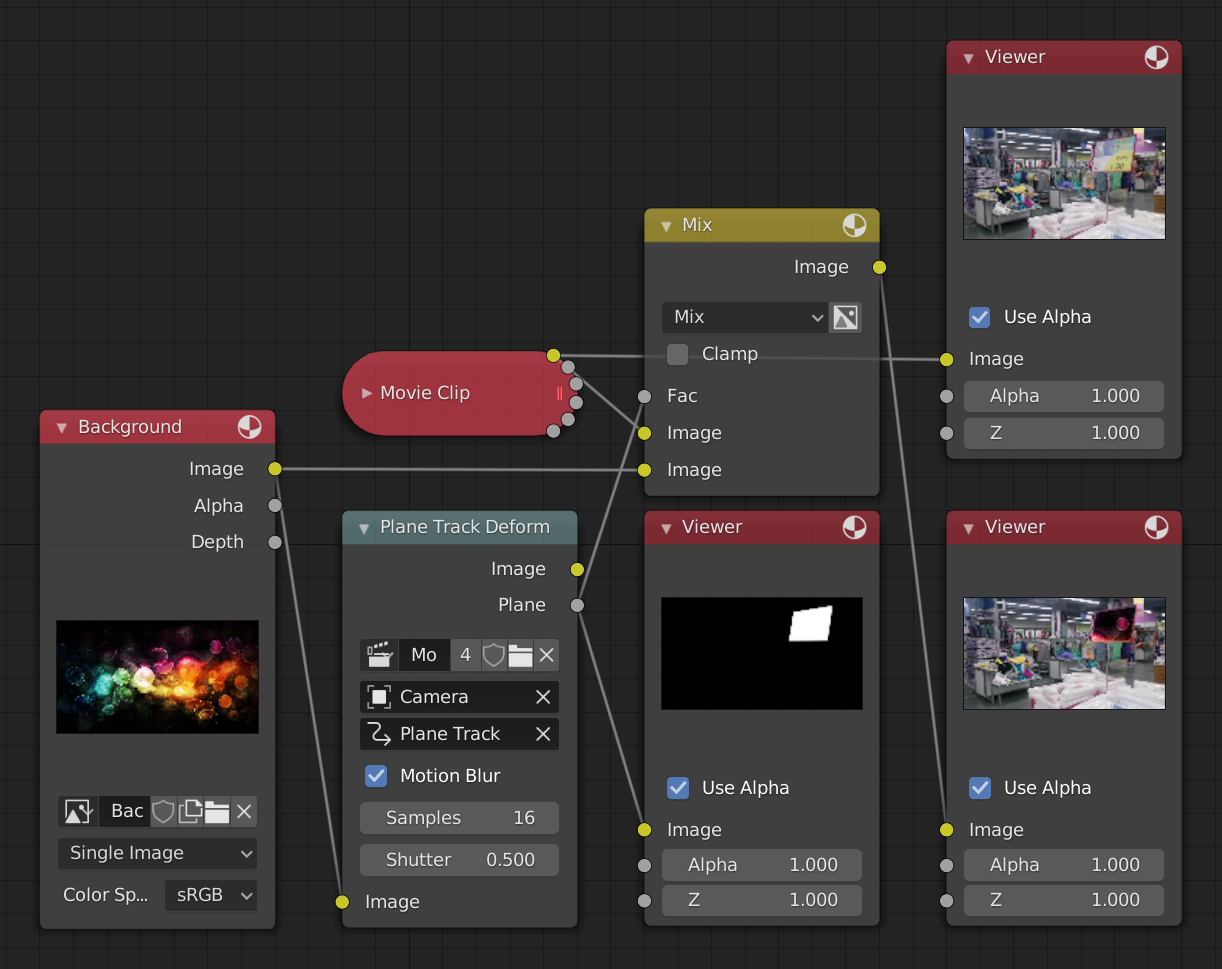
Використання виводу «Площина» – Plane.¶
Using Image Output vs Using Original Image – Використання виводу «Зображення» у порівнянні з вживанням Оригінального Зображення¶
Використання виводу Image масштабує, переміщає та перекошує увідне зображення відповідно до відстеження, тоді як використання оригінального зображення та змішання його з відеокліпом за допомогою виводу Plane як фактора буде показувати частину зображення, що лежить всередині цієї маски. Це зображення показує таку різницю:
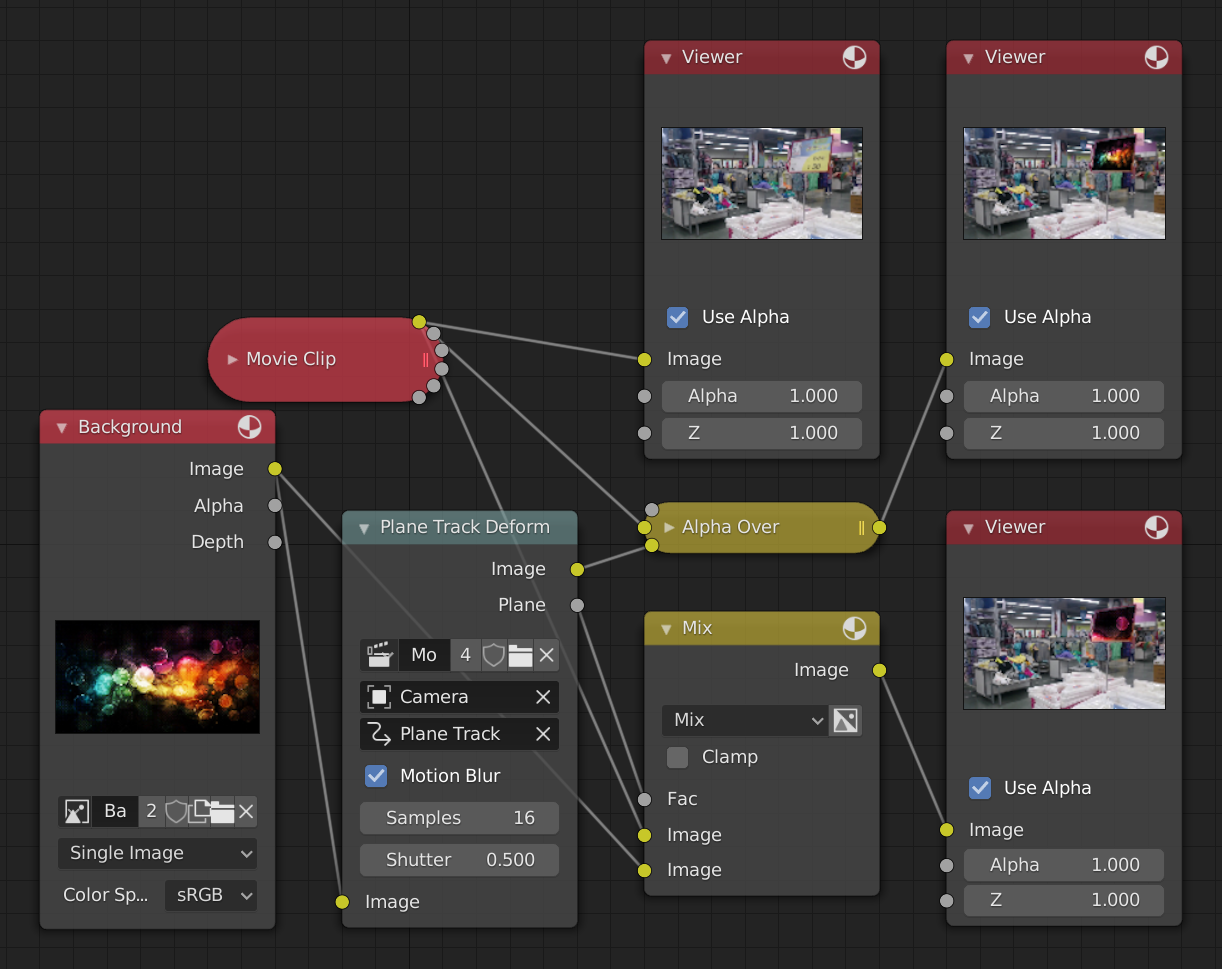
Порівняння між виводом зображення та оригінального зображення (дивіться уважно вузли Viewer).¶